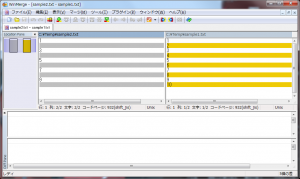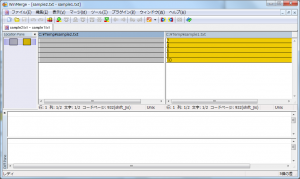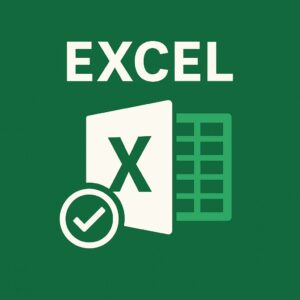WinMergeを使用してファイル(データ)の比較を行う場合、差分(不一致)データのみに絞り込みたい場合が結構あります。そういう時にはWinMergeのメニューから「表示」⇒「Diffコンテキスト」⇒「0」を選択する事で差分データのみ表示させる事が出来ます。
WinMergeで差分(不一致)データのみ表示させる手順
今回は以下の2つのファイルの結果を比較して差分データのみ表示させてみます。


補足・注意点・応用アイデア
1. “Diff コンテキスト 0” の意味と限界
-
記事で説明されている「表示 → Diff コンテキスト → 0」を選ぶと、差分行のみ、つまり “コンテキスト行(一致している行)を表示しない” という設定になります。
-
ただし、完全に “見出し行” や “ファイル間の空行差異” などを除外できるわけではありません。たとえば、空白/タブの違いのみの行、改行コードの違いなどは差分として扱われやすいため、不要なノイズが混じることがあります。
2. 改行コードや空白の違いを無視する設定
-
差分比較ツールを使う時、ファイル間で改行コード(CRLF vs LF)や先頭・末尾空白、タブ/スペースの扱いに差異があると、意図しない “差分” として検出されてしまうことがあります。
-
WinMerge にはこれらを無視するオプション(空白を無視、改行コード無視など)があるので、併用するとノイズを減らせます。
3. フィルタ機能の併用
-
WinMerge には「フィルタ」機能があり、除外したい拡張子・ファイル名パターンを設定できます。差分対象を限定する際に便利です。
-
また、特定の行(たとえば “コメント行” や “特定の識別子を含む行”)を無視するような条件フィルタを使えることもあります。
4. 比較モード(텍スト vs バイナリ)
-
WinMerge ではテキスト比較とバイナリ比較モードがあります。
-
バイナリモードを使うと、文字列レベルでは見えない差異(バイナリレベルの違い)を確認できます。ただし、その場合は行単位の「差分行表示」というより全体比較寄りになります。
5. 他の差分ツールとの比較・代替
-
VSCode(Visual Studio Code) や Sublime Text、Notepad++ などは、拡張機能を入れることで差分表示が可能で、「差分のみ表示」や「差分行+前後 context 表示」など柔軟な表示ができます。
-
コマンドラインでは diff(Linux/macOS)や git diff、GNU diffutils、meld、Beyond Compare などが知られています。GUI かコマンドか、使い慣れたインタフェースで併用するのがおすすめです。
6. 大きなファイル・多数ファイルペアの比較
-
巨大ファイルを比較する場合、WinMerge のパフォーマンス(速度、メモリ使用量)がボトルネックになる場合があります。
-
そのような場合には、差分抽出を先にスクリプト(例えば Python、Perl、Unix の diff コマンド)で実施し、生成された差分を WinMerge で可視化する、というハイブリッド運用が有効です。
7. 差分出力を保存・エクスポートする
-
WinMerge は比較結果を “Diff 出力” (たとえば Unified Diff 形式) として保存(エクスポート)できます。
-
差分のみ表示している状態では出力できない (出力結果に context 行を含む形式になる) ことがあるので、出力設定を確認する必要があります。
8. 複数フォルダ比較(ディレクトリ比較)での差分抽出
-
ファイル単体の比較だけでなく、フォルダ(ディレクトリ)単位で WinMerge は比較できます。
-
この場合、フォルダ内のすべての差異(新規・削除・更新)を一覧で確認でき、差分のあるファイルのみを開く操作が便利になります。
9. 自動化・スクリプトとの連携
-
WinMerge はコマンドライン起動オプションを備えており、スクリプト内で差分比較を自動化することが可能です。
-
バッチ処理や CI/CD パイプラインで、プログラムの差分チェックを自動実行 → 差異があるならアラート出力、などの用途にも使えます。
10. 注意すべき点:日本語・エンコーディング
-
日本語ファイル(Shift_JIS / UTF-8 / EUC など)を比較する際、エンコーディングの不一致が文字化けや差分誤検出の原因になります。
-
ファイルを比較する前にエンコーディングを統一しておく(または WinMerge 側で文字コード変換設定を適切に設定)ことが推奨されます。